Google Nearby Share: 概要と使用方法 [ガイド]
公開: 2020-08-10iPhone から iPad、Mac に至るまでの Apple のコア製品ラインナップの中で最もユニークな機能の 1 つは、AirDrop です。 かなり明白な理由から、Android ユーザーが常にうらやましがっていた組み込みユーティリティの 1 つです。 Apple は、AirDrop を使用して、さまざまな Apple デバイス間で高速、安全、ロスレスの方法でファイルをワイヤレスで共有する合理化された便利な方法をユーザーに提供しています。 一部のユーザーが Apple 以外のデバイスへの切り替えを控えるのは、この便利さと (機能の) 排他性のためです。その「エコシステム」で正気を維持するためです。
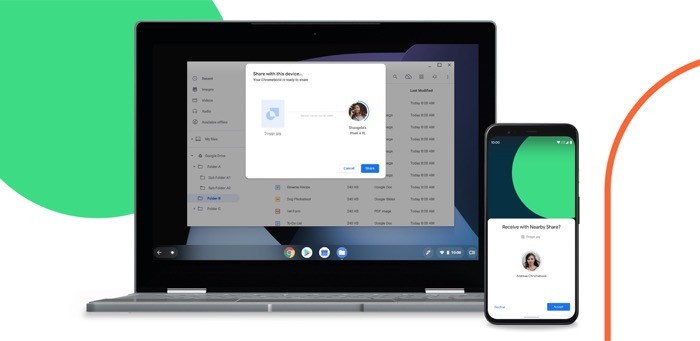
スペクトルの反対側を見ると、コンピューターとスマートフォンの両方に異なるオペレーティング システム (主に Windows と Android) が含まれますが、悲しいことに、AirDrop と同様のエクスペリエンスと機能を約束するアプリケーションとユーティリティがいくつかあります。これまで、AirDrop に相当するものはありませんでした。 数日前までは、Google が、Nearby Share と呼ばれる Android 用の真のネイティブ組み込みファイル共有ユーティリティをついに発表しました。 Nearby Share とは何ですか、どのように機能し、どのように使用できますか - これらに対する回答と、このガイドの詳細については、こちらをご覧ください。
目次
ニアバイシェアとは?
まず第一に、Google がファイル共有ユーティリティを Android に導入しようとしたのはこれが初めてではなく、Apple 側の AirDrop と似たような体験を提供します。 以前、Nexus の携帯電話とタブレットが導入されたとき、Google は Android Beam を開発しました。これは、NFC を利用してデバイス間でコンテンツをワイヤレスで転送するユーティリティでした。 ただし、Android 10 では、Google はこの機能を完全に放棄し、オペレーティング システムでのサポートを削除しました。 一部の人によると、これは採用の欠如と、Google が機能の改善と維持を継続できないことに関係している可能性があります。

今回の新しいソリューションである Nearby Share により、Google はファイル共有に関してまったく異なるアプローチをとっています。 また、ユーザーが Android ビームを使用してファイルを共有するためにデバイスを一緒にタップする必要があるのではなく、Bluetooth、NFC、WebRTC、WiFi などのデバイスの接続に不可欠な要素を利用して接続を確立し、ファイルを転送しています。 したがって、サービスをより速く、使いやすく、そして少し安全にします. このユーティリティの興味深い点は、ファイルを転送するためにインターネットに接続する必要がないことです。これは、オフラインのときでも便利です。
Nearby Share を使用すると、ファイル、画像、動画、リンクなどのコンテンツを Android デバイス間で転送できます。 また、この機能を利用するために必要なのは、Android デバイスで Android 6.0 以降を実行することだけです。
ニアバイシェアはどのように機能しますか?
ほとんどのサードパーティのファイル共有アプリケーションとブラウザベースのユーティリティでは、ファイルを転送する前に、送信デバイスと受信デバイスの両方で一定数の手順を実行する必要があります。 これはほとんどの場合に機能しますが、2 つのデバイス間の接続を確立するためにいくつかの追加手順を実行する必要がある場合があります。
このアプローチを簡素化するために、Google は Nearby Share を使用してファイル共有エクスペリエンス全体をシンプルかつ便利にしています。 このため、Google Play Services の一部としてユーティリティを提供しています。これは、Android デバイスにインストールされたアプリケーションがそのデバイスのネイティブ サービスと通信できるようにするために不可欠なコンポーネント/サービスです。 したがって、それらが連携して動作し、意図した機能/機能を提供できるようにします.
そうすることで、Google は Nearby Share を大規模なユーザー ベースに展開するプロセスも行っています。ユーザー ベースは Play ストアにアクセスし、Play サービスを更新してユーティリティを受け取るだけです。 [注 – この記事の執筆時点では、ニアバイ シェアは現在、Android 6.0 以降を実行している Google、Samsung、および OnePlus のデバイスでサポートされています。 ]
![ASL ニアバイ シェア クリエイティブ V07 Google Nearby Share: What is it and How to use [Guide] - ASL Nearby Share Creative V07](/uploads/article/10502/Eipn5eVkTPrfo3K5.gif)
動作に関しては、Nearby Share は、Bluetooth (および Bluetooth Low Energy)、NFC、WebRTC、またはピアツーピア WiFi などのネイティブ接続オプションを利用して接続を確立し、ファイルの転送を許可します。 ただし、ユーティリティは、転送用にリストされているプロトコルの中から最適なプロトコルを自動的に選択します。これは、いくつかの異なる要因に依存する可能性があります。
Nearby Share を Android の AirDrop に相当するものとして説明することはできますが、2 つのプロトコルの動作と、それらが接続を確立してファイルを転送する方法には明らかにいくつかの違いがあります。 さらに、AirDrop とは異なり、Nearby Share は転送時にファイルを暗号化しません。おそらく、ユーザーのセキュリティ上の懸念に対処するために、Google が将来のアップデートで導入する可能性があります.

Nearby Share の使い方
最初に述べたように、Nearby Share を使用してファイルを転送するために注意する必要がある要件は多くありません。 必要なのは、この機能をサポートする Android デバイス (Android 6.0 以降を実行) だけです。 以上です。 次に、次の手順を使用して機能を有効にし、デバイス間でファイルを転送できます。
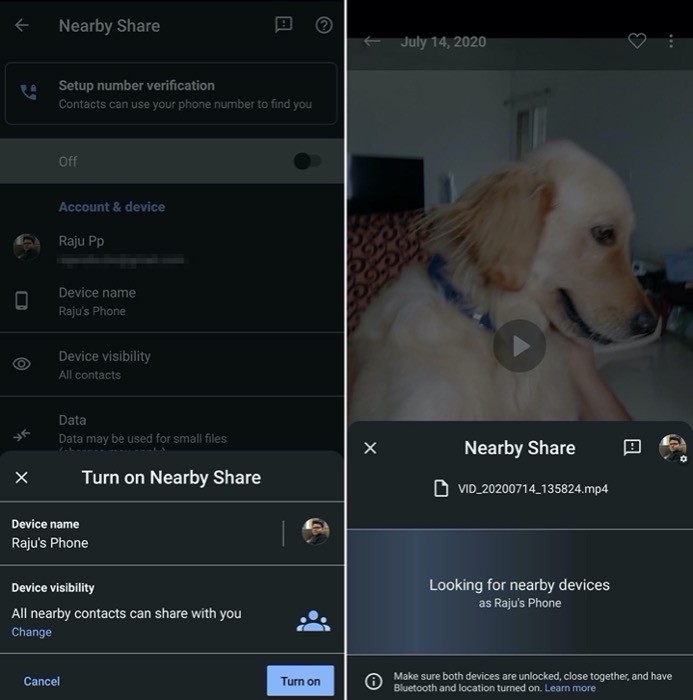
ステップ I. Nearby Share をオンにする
1. まず、 Play ストアにアクセスし、 Google Play サービスを更新します。
2. 完了したら、 [設定]に移動し、[ Bluetoothと位置情報サービス] をオンにします。
3. [設定] で、 Googleを見つけて [デバイス接続] > [ニアバイシェア] に移動し、機能をオンにします。
ステップⅡ。 Nearby Share を使用してファイルを共有する
1. 共有したいコンテンツを見つけます。
2. 共有ボタンをタップし、ニアバイシェアを選択します。
3. 受信デバイスが近くにあり、受信がオンになっていることを確認します。
4. 送信側デバイスで、コンテンツを共有するデバイスを [近くのデバイスを探しています]セクションで選択します。
5.送信 を押します。
ステップⅢ。 Nearby Share の受信を有効にする
1.設定を開きます。
2. [デバイス接続] > [ニアバイ シェア] > [デバイスの可視性]に移動します。
3. 次に、リストされたオプションから、好みに応じてオプションを選択します。 これらのオプションは次のとおりです。
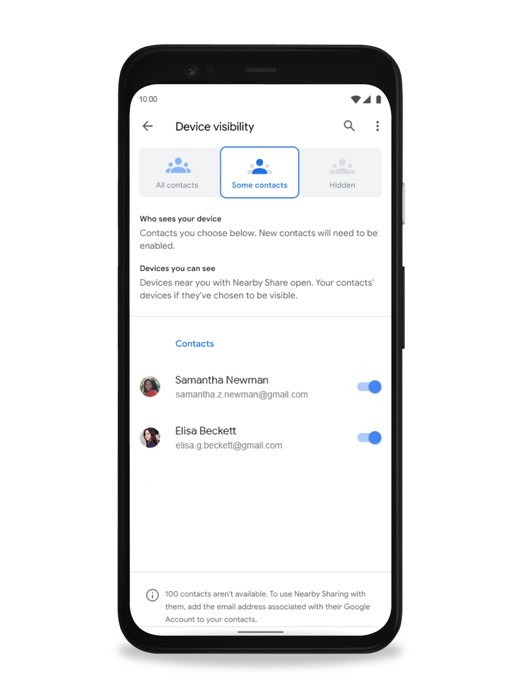
私。 すべての連絡先: 画面がオンでロックが解除されている場合、デバイスはリスト内のすべての連絡先に表示されます
ii. 一部の連絡先: 画面がオンでロックが解除されている場合、近くのデバイスを選択するためにデバイスが表示されます
iii. Hidden : デバイスは Nearby Share が開いている場合にのみ表示されます
上記のプライバシー/可視性の設定を使用して、コンテンツを共有できるユーザーを選択し、機能をより適切に制御できます. このガイドの執筆時点では、Google、Samsung、および OnePlus の Android デバイスが Nearby Share のサポートを受けています。 さらに、Google は、今後数か月以内にこの機能を Chromebook にも導入する予定であると述べています。
Nearby Share でアプリを共有する方法
2020 年 12 月、Google は Nearby Share に新機能を追加する計画を発表しました。 ユーザーが Play ストアから直接、他の Nearby Share ユーザーとアプリを共有できるようにするもの。 数か月後の今日 (2 月 18 日)、同社はこの機能をすべての Nearby Share ユーザーに広く展開しています。 そのため、アプリを使用してメディア (写真やビデオ)、リンク、ファイルなどを共有するだけでなく、アプリを他のユーザーと共有することもできます。 そして最良の部分は、この機能を使用するために WiFi またはセルラー接続が必要ないことです。 代わりに、Google は Play ストアに新しい共有ボタンを導入して、アプリをすばやく共有できるようにします。
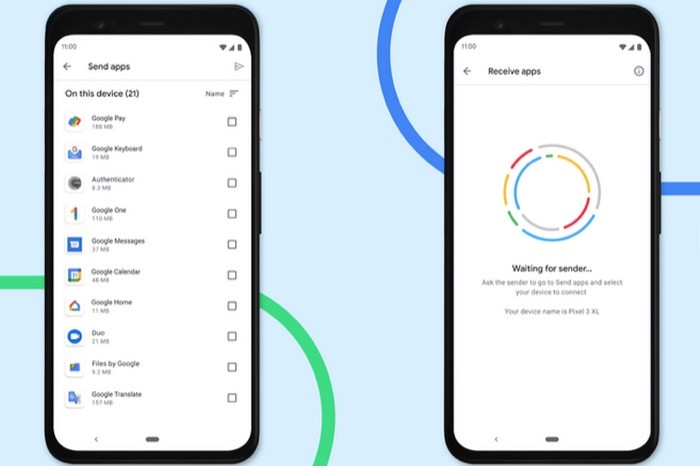
アプリを共有するには、Play ストアに移動し、 [マイ アプリとゲーム]セクションに移動します。 ここで [共有] タブに移動し、ここから共有するアプリを選択します。 完了したら、送信ボタンをクリックして、選択したアプリを他の人に送信します。
